Có nên dùng Driver Booster không? Cách dùng như thế nào?

Câu hỏi đặt ra là có nên dùng Driver Booster không? Cách dùng như thế nào? Bởi vì Driver Booster là một phần mềm có liên quan đến máy tính, còn khá xa lạ đối với rất nhiều người. Bài viết sau đây, chúng ta sẽ cùng nhau tìm hiểu thật chi tiết về phần mềm công nghệ tiện ích này nhé!
Driver Booster là gì? Cách download như thế nào?
Bạn muốn biết cách dùng Driver Booster như thế nào? Nên dùng hay không thì trước hết bạn cần phải hiểu được Driver Booster là gì? Cách cài đặt như thế nào cho máy tính.
Driver Booster là gì?
Driver Booster đến từ IObit và còn được xem là một phần mềm với khả năng tự động cập nhật driver của bạn. Bên cạnh đó Driver Booster còn có thể tự cập nhật nhanh chóng các phiên bản cũng như các lỗi của Driver.
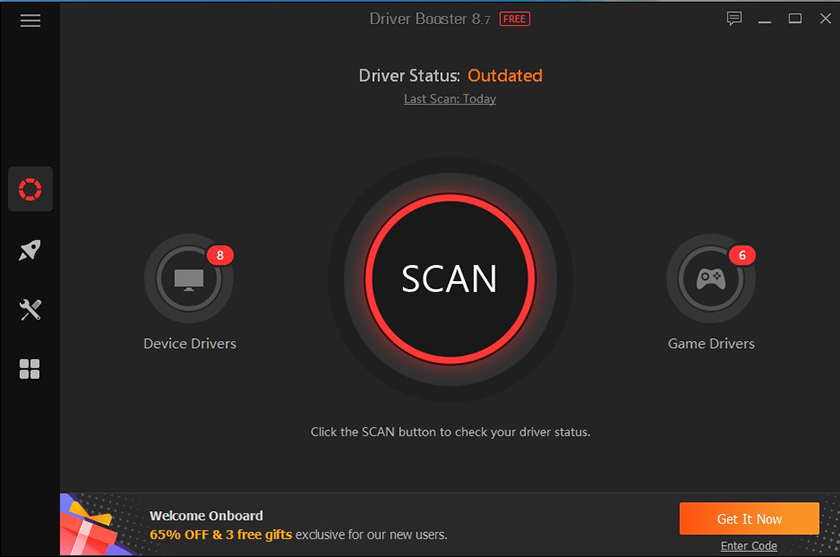
Hướng dẫn cách download Driver Booster
- Bước 1: Truy cập vào link https://www.iobit.com/en/driver-booster.php để download về máy.
- Bước 2: Chọn vào file vừa được tải xuống, chuột phải chọn Open và nhấn và Install.
- Bước 3: Chọn No Thanks, giao diện chuyển tiếp đến trang mới thì nhấn Next.
- Bước 4: Đợi vài phút để phần mềm được cài đặt và chọn Scan Now để hoàn thành quá trình download.
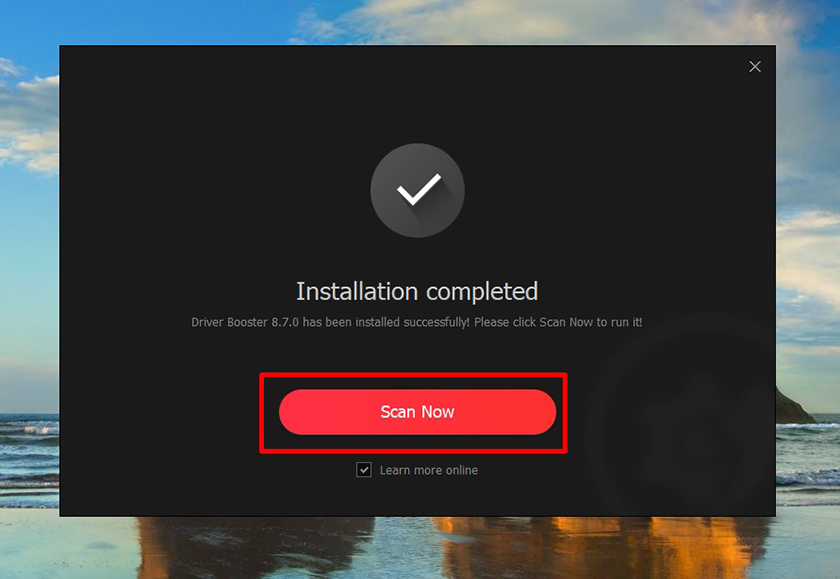
Nếu như bạn cần đến sự giúp đỡ nào đó, thì bạn có thể liên hệ với đội ngũ nhân viên kỹ thuật của Driver Booster qua hệ thống chat online hoặc tìm đến phần hỗ trợ để được hướng dẫn kỹ hơn nhé!
>> Xem thêm: Cách reset máy tính Win 10, Win 11 không mất dữ liệu
Một số tính năng trên Driver Booster cần biết để biết có nên dùng không
Sau khi cài đặt xong Driver Booster, bạn hãy xem qua các tính năng mà nó mang lại dưới đây để khai thác hết hiệu suất mà phần mềm mang lại nhé!
- Chẩn đoán/Quét hệ thống: Hãy chọn vào mục “Quét ngay sau khi cài đặt” để ứng dụng Driver Booster có thể tự động xử lý yêu cầu của bạn trong thời gian ngắn. Quá trình quét có thể sẽ kéo dài 2 phút 30 giây trên laptop của bạn.
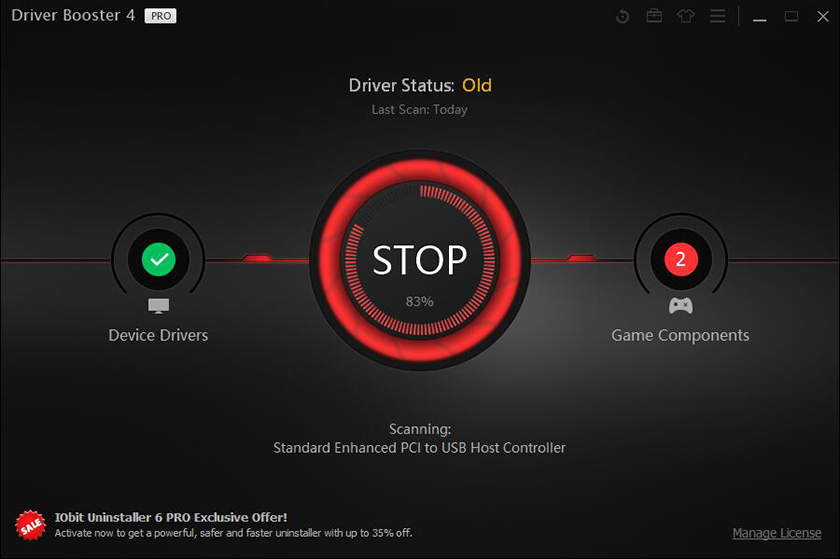
-
- Sửa chữa: Sau khi thực hiện bước quét xong, bạn hãy Click vào mục “ Sửa chữa “ với mục đích fix các lỗi mà ứng dụng vừa tìm. Quá trình sửa chữa có thể kéo dài khá lâu với 22 phút 10 giây trên laptop của bạn.
Tính năng bổ sung:
- Tối ưu hóa khả năng hệ thống.
- Tối ưu hóa các trò chơi với tác vụ nặng.
- Phần mềm có khả năng chống virus cao.
- Tối ưu hóa khoảng thời gian trong quá trình khởi động.
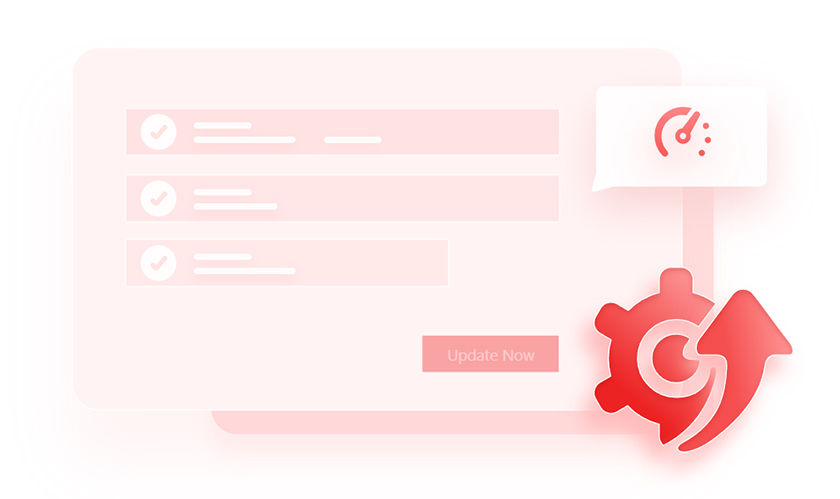
- Hiệu suất: Được biết sau khi trải nghiệm các chuyên gia cho rằng: Với phiên bản Driver này đã hoạt động rất tốt. Việc cài đặt và hệ thống quét tự động diễn ra rất dễ dàng, nhanh chóng.
Có nên dùng driver booster không? Ưu nhược điểm của nó?
Mặc dù được tích hợp nhiều tính năng nổi bật nhưng đối với một phần mềm chung và Driver Booster nói riêng thì đều cũng có những ưu nhược điểm song song với nhau như sau:
Ưu điểm:
- Khả năng tự động hóa với các cách kiểm tra phiên bản driver đã được tải xuống.
- Download và update nhanh chóng chỉ với 1 lần click.
- Tự động reboot và shutdown khi bạn không sử dụng nữa.
- Có nhiều công cụ tiện ích được cung cấp đến cho người dùng để sử dụng với những nhu cầu khác nhau.
- Tiến hành kiểm tra WHQL cho tất cả phiên bản cập nhật driver.
- Các bản cập nhật được sao lưu để tránh dữ liệu bị mất.
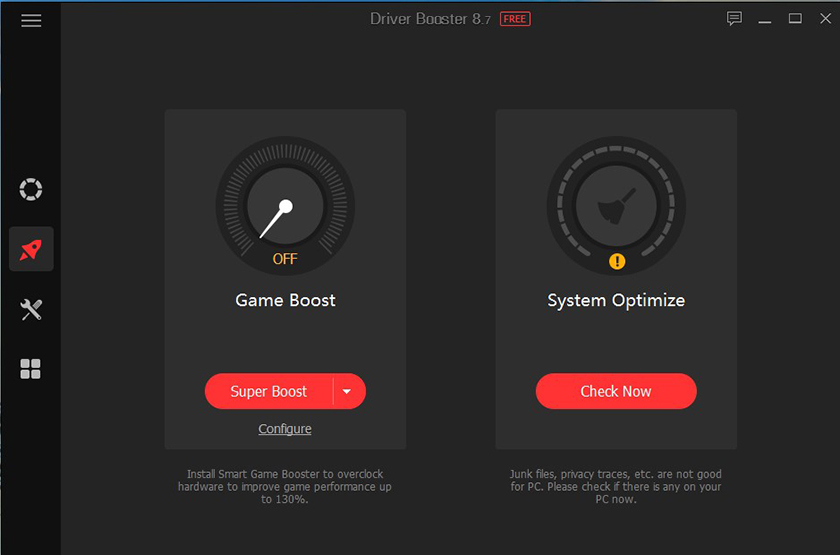
Nhược điểm:
- Còn hạn chế phiên bản dùng nên trên MacOS hay Linux vẫn chưa dùng được.
- Không có lời cảnh báo/thông báo nào về các driver đã “bị mất” đi.
Qua những thông tin hữu ích trên, phần mềm Driver Booster rất cần thiết cho việc ứng dụng công nghệ điện tử. Bạn sẽ được sử dụng ứng dụng miễn phí trong vòng 60 ngày. Sau đó hãy quyết định sử dụng ứng dụng Driver Booster nhé!
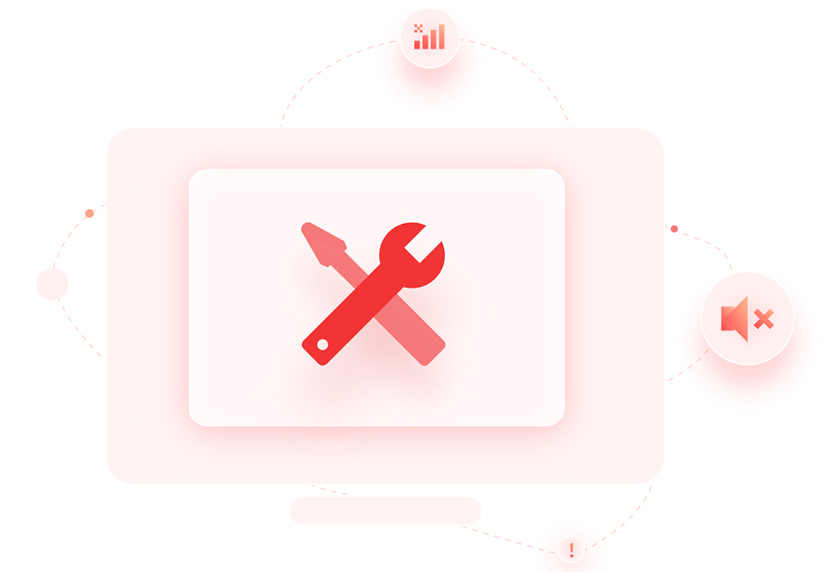
Kết luận có nên dùng driver booster?
Với những gì mà phần mềm Driver Booster mang đến thì chắc chắn bạn hãy thử ngay để biết thêm một ứng dụng tuyệt vời với những tính năng cần thiết không thể bỏ lỡ nhé!
Trên đây là tổng hợp đánh giá có nên dùng driver booster không? Hy vọng bài viết trên đã cung cấp đầy đủ thông tin cần thiết về phần mềm này nhằm giúp bạn có thể sử dụng máy tính laptop một cách hiệu quả.







